10 parasta Safari-laajennusta (09.15.25)
Safari on todennäköisesti yksi Mac-tietokoneesi yleisimmin käytetyistä sovelluksista. Totta, se on nopea ja helppo käyttää. Ja sen tehostamiseksi ja hyödyntämiseksi laajennuksia tai lisäosia kehitetään ja otetaan jatkuvasti käyttöön. Tässä vaiheessa, jos kysyt, mitkä ovat Safari-laajennukset, olet tullut oikeaan paikkaan. Yritämme vastata kaikkiin kysymyksiisi Safari-laajennuksista mahdollisimman paljon.
Mikä on Safari-laajennus?Safari-laajennuksia kutsutaan myös Safari-lisäosiksi, anna verkkoselaimellesi lisäominaisuuksia, joiden avulla voit muokata verkkosivustojen ulkoasua Macissa, integroida muut ulkoiset palvelut selaimeesi ja paljon muuta. Huomaa kuitenkin, että Safari saattaa joskus asettaa rajoituksia laajennusten toiminnalle.
Mutta tässä on jotain tärkeää, joka sinun on muistettava ennen laajennuksen asentamista, sinun on oltava erityisen varovainen. Ja koska ne toimivat selaimessasi, siihen liittyy riskejä. Jotkin laajennukset hyödyntävät tärkeitä tietoja, kuten luottokorttisi numeroita ja tilin salasanoja. Joten ajattele ennen kuin napsautat Asenna. Jos mahdollista, tutki laajennuksia, jotka haluat asentaa, ja lue arvostelut ennen lataamista.
Kuinka asentaa Safari-laajennuksiaApple on hiljattain julkaissut uuden Safari-laajennukset-osion, jonka avulla voit etsiä selaimen laajennuksia kätevästi ja asentaa yhdellä napsautuksella. Se on paras ja turvallisin paikka ja tapa saada laajennuksia, koska Apple on tarkistanut ne.
Voit asentaa Safari-laajennuksen seuraavasti:
Jos et löydä tarvitsemaasi laajennusta Safari-laajennukset-osiossa voit ladata sen suoraan suosikkikehittäjän verkkosivustolta. Kun lataat, sinun pitäisi pystyä saamaan tiedosto, jonka tunniste on .safariextz. Aloita asennus kaksoisnapsauttamalla tiedostoa. Jos Apple ei isännöi laajennusta, Safari saattaa pyytää sinua vahvistamaan, luotatko img-tiedostoon, ennen kuin voit jatkaa asennusta.
Kymmenen parasta Safari-laajennustaNyt kun tiedät mitä laajennukset ovat ja kuinka asentaa ne, menemme luetteloon 10 parhaan Safari-laajennuksen luettelosta:
1. Adblock 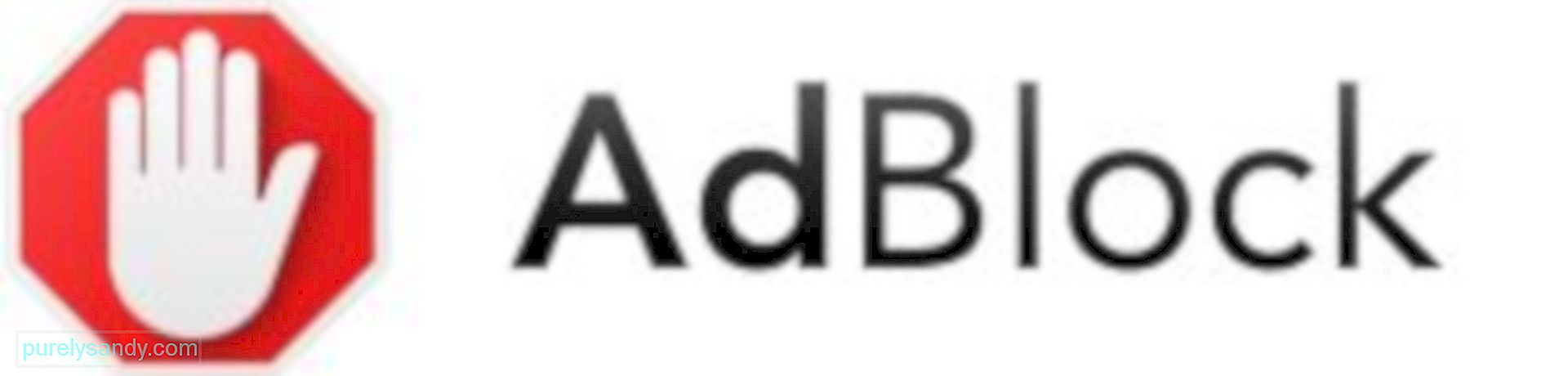
Käymme joka päivä monilla verkkosivustoilla. Ja jos huomaat, on verkkosivustoja, joissa mainokset näkyvät vain yhtäkkiä, mikä vaikeuttaa sinun selaamista ja etsimäämme.
Kun olet asentanut Adblockin, ärsyttävät ponnahdusmainokset ovat menneisyyttä. Kun mainokset on asennettu, ne estetään välittömästi, joten näet vain tarvitsemasi tiedot helposti. Vaikka tämän laajennuksen asentaminen vie useita sekunteja, kun se on siellä, sinulla on 100% mahdollisuus selata mainoksia sisältämätöntä verkkosivustoa. Sinulla on myös mahdollisuus muokata mainosten käyttöoikeusasetuksia, jotta mainokset näkyvät joillakin verkkosivustoilla.
2. Tasku 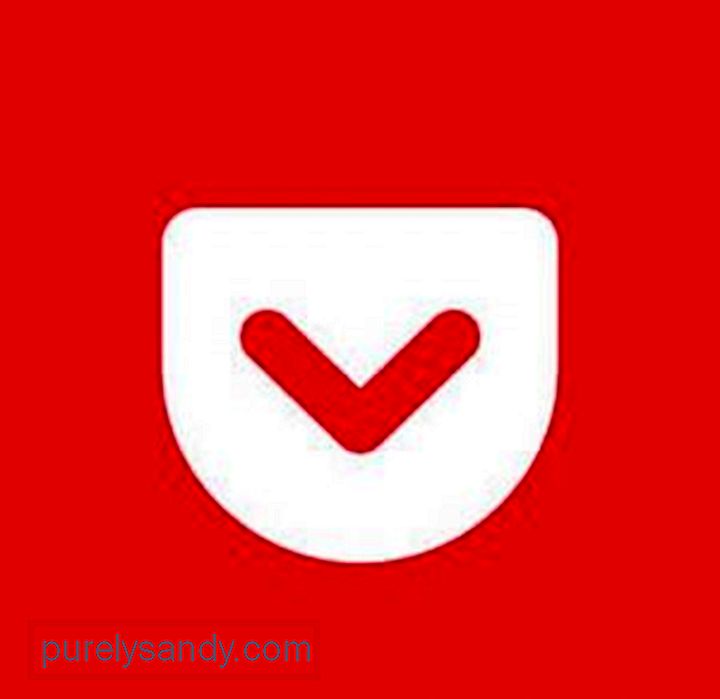
Joskus pääset eroon kiven ja kovan paikan välillä, eli haluat lopettaa artikkelin lukemisen verkossa, mutta sinulla on vain kiire. Onneksi Pocket on paikalla pelastaakseen päivän.
Jos et tiedä mikä Pocket on, se on myöhemmin luettavissa oleva laajennus. Laajennuksen avulla voit tallentaa artikkeleita offline-tilaan ja lukea ne myöhemmin haluamaasi aikaan. Se on erittäin kätevä työkalu, koska se synkronoidaan kaikilla laitteillasi. Tämä tarkoittaa, että vaikka olisit aina liikkeellä, voit käyttää tallennettuja artikkeleita mobiililaitteillasi.
3. NightLight 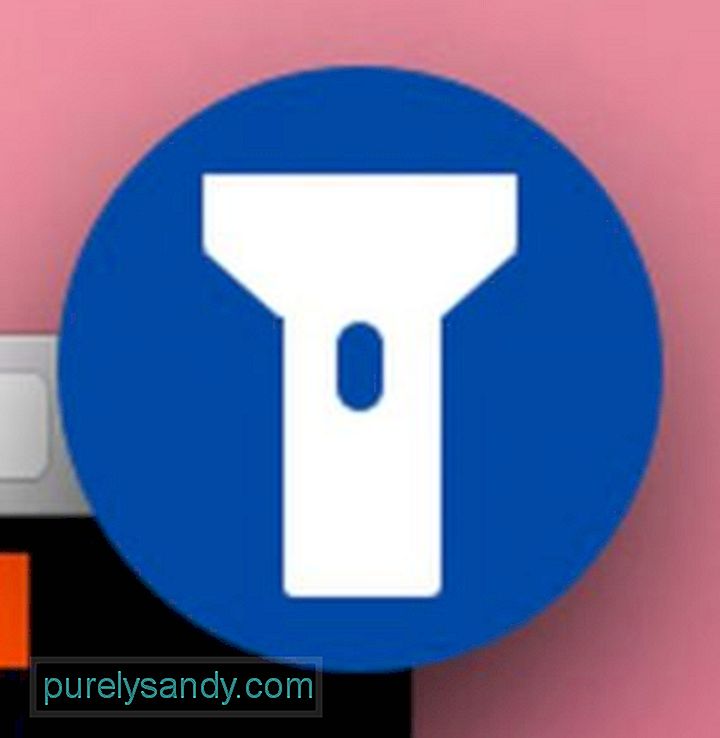
Löydätkö itsesi aina tekemässä, vakavaa, lukevaa keskellä yötä? Jos vastauksesi on kyllä, NightLight-laajennus sopii täydellisesti elämäntyyliisi. Miksi? Se yksinkertaisesti kytkee koko Internetin yötilaan.
Asenna se ensin, jotta voit käyttää sitä. Sen jälkeen napsauta NightLight-kuvaketta kytkeäksesi sen päälle tai pois päältä. Älä paniikkia, jos se ei toimi silloin tällöin. Joskus sinun on päivitettävä sivu, jotta tumma tila voidaan ottaa käyttöön.
4. Kielioppi100599
Jos haluat luoda paremman kirjoitustuloksen, kielioppi on täydellinen tarpeisiisi. Tämä laajalti käytetty Safari-laajennus voi havaita kieliopilliset virheet lennossa. Joten kun kirjoitat sähköpostia, artikkelia, blogiviestiä tai sosiaalisen median viestiä, tämä selaimen lisäosa varmistaa, ettei mikään kieliopillinen virhe aiheuta haittasi kirjoituksellesi.
Parasta Grammarlyn käytössä on, että kun se on olemassa, sinun ei tarvitse tehdä mitään. Se havaitsee automaattisesti kirjoitus- ja kieliopilliset virheet ja esittää ehdotetut korjaukset. Voit sitten napsauttaa ehdotuksia, jotta se vaihtaa sanan tai lauseen automaattisesti kirjoittamatta uudelleen.
5. Verkkosivuston avaaja 
Avaatko yleensä paljon välilehtiä ja verkkosivustoja päivittäin? Verkkosivuston avaaja voi olla vain hyödyllinen laajennus sinulle. Kun napsautat sitä, kaikki tarvitsemasi verkkosivustot avautuvat kerralla.
Jotta se toimisi, sinun on lisättävä tarvitsemasi verkkosivusto manuaalisesti. Kopioi ja liitä avattavien sivustojen URL-osoitteet ja napsauta Lisää-painiketta. Kun olet valmis, napsauta Tallenna-painiketta.
Kun seuraavan kerran napsautat Verkkosivuston avaaja -laajennuspainiketta, kaikki lisäämäsi sivustot avautuvat kerralla. Se on todellakin aikaa säästävä.
6. Liner 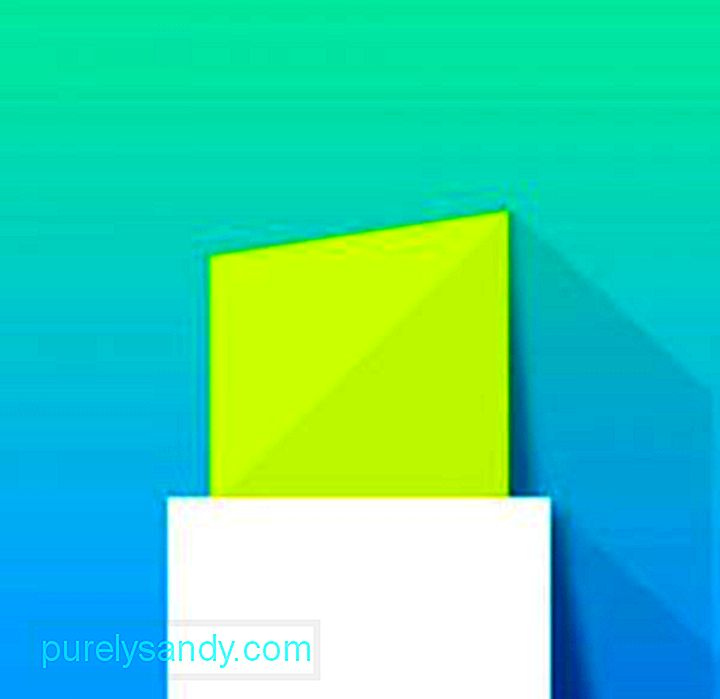
Kun selaat Internetiä, näet ja luet paljon artikkeleita, jotka kannattaa jakaa. Koska jotkut artikkelit ovat pitkiä ja verkkosivusto on täynnä ponnahdusikkunoita, jotkut vain selaavat ja ottavat huomioon tietyt tärkeät rivit.
Entä jos sanomme, että on tapa korostaa tärkeitä viivoja ja jakaa sen muiden kanssa verkossa? Kyllä, luit sen oikein. Linerilla voit helposti vetää ja pudottaa tietyn osan artikkelista korostaaksesi sen. Tämän jälkeen näyttöön tulee valintaikkuna, jonka avulla voit luoda mukautetun linkin jakamista varten. Kun joku napsauttaa linkkiä, artikkeli avautuu ja korostettu teksti on paikallaan. Eikö se ole hienoa?
7. Mahtava näyttökuva 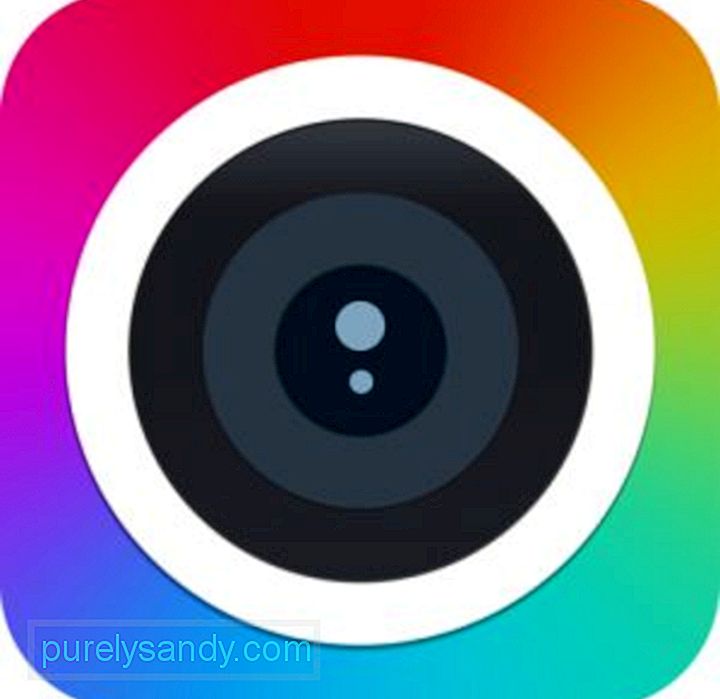
Joskus joudut ehkä ottamaan kuvakaappauksen tietystä verkkosivusta, tekemään nopeita merkintöjä ja lähettämään sen muille. Surullista sanoa, että Macin sisäänrakennettu kuvakaappaustyökalu ei anna sinun kommentoida kuvakaappausta avaamatta sitä ensin.
Mahtavan näyttökuvan avulla voit tehdä mitä tarvitset alle minuutissa. Kun olet napsauttanut laajennuksen kuvaketta, voit päättää kaapata koko verkkosivun, kaapata tietyn osan sivusta tai yksinkertaisesti kaapata sivun näkyvän osan. Kun sinulla on kuvakaappaus, voit helposti kommentoida sitä ja tallentaa sen. Se on niin helppoa!
8. LastPass 
Onko sinulla useita tilejä useilla verkkosivustoilla, joiden on jo vaikea muistaa kaikkia käyttäjänimesi ja salasanasi? Älä enää huolehdi. LastPass saattaa vain auttaa sinua.
LastPass on verkkopalvelu, jonka avulla voit hallita paitsi salasanaasi myös muita tietoja, joita saatat tarvita Safari-istuntoihisi. Saatat olla huolissasi sen yksityisyydestä. Älä huoli. Kaikki tietosi tallennetaan ja suojataan korkealla salauksella. Voit olla varma, että mikään ei mene pieleen eikä mitään tietoja pääse vääriin käsiin.
9. Kiinnitä-painike 
Jos pidät Pinterestistä, sinulla on oltava Pin It Button -laajennus Safarissasi. Tämän laajennuksen avulla voit jakaa kiinnitetyt valokuvasi helposti Pinterestissä ja jakaa valokuvista tulee melko helppo tehtävä. Sinun ei tarvitse kirjautua sisään Pinterest-tilillesi. Tehtäväsi on tehty yhdellä napsautuksella.
10. HoverSee 
HoverSee on erittäin mielenkiintoinen laajennus, jonka avulla voit viedä hiiren minkä tahansa linkin, kuvan tai videon päälle ja nähdä sen esikatselun. Tämän lisäosan avulla ei tarvitse avata linkkiä, jotta voit selvittää, onko se vaivan arvoista.
Kuinka hallita Safari-laajennustaVoit hallita Safari-laajennuksiasi helposti selaimestasi. Noudata seuraavia ohjeita:
Safari-laajennuksen poistaminen käytöstä
Löydämme hetken, kun löydämme tietyn laajennus ei ole enää hyödyllinen. Näin voit poistaa tai poistaa laajennuksen käytöstä:
Safari-kokemuksesi on saattanut olla toistaiseksi erittäin hyvä, mutta voit silti parantaa sitä näillä laajennuksilla. Paitsi että ne lisäävät mahtavia toimintoja selaimeesi; ne auttavat myös parantamaan tuottavuuttasi.
Jälleen kerran voit tehdä enemmän varmistaaksesi, että hyödynnät kaiken Safarin selauskokemuksestasi. Asenna Outbyte MacRepair. Tämä mahtava työkalu voi skannata Macin läpi ja tunnistaa tiedostot ja sovellukset, jotka saattavat vaikuttaa tietokoneen suorituskykyyn ja johtaa hitaaseen tuottavuuteen.
Jos tiedät muita laajennuksia, jotka ansaitsevat sisällyttämisen tähän luetteloon, voit vapaasti kerro siitä meille. Pysy ajan tasalla, koska paljon mielenkiintoisia ja hienoja artikkeleita on tulossa.
YouTube-video: 10 parasta Safari-laajennusta
09, 2025

